Photoshop教程:合成MM與虛幻的城市特效
時間:2024-02-06 21:00作者:下載吧人氣:33
下面是最后的結(jié)果預(yù)覽:


黑白版本:

1.下面是四張素材圖片:




加載到Photoshop的“素材1”的圖片,復(fù)制一次,背景層的混合模式設(shè)置為“正片疊底”:
保存這個文件到一個新的PSD文件并命名為“城市”。
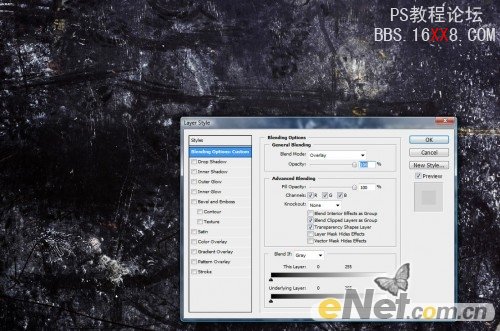
保存這個文件到一個新的PSD文件并命名為“城市”。
2. 加載到Photoshop中的“素材”,拖到文件中,整個圖像使用自由變換工具(按Ctrl + T)的調(diào)整,直到它符合畫布大小:

命名此層為“市”,改變圖層混合模式“亮光”。您將得到以下效果:

3. 在“城市”層,按Ctrl +Alt + Shift + B建彈出黑白調(diào)整工具(盡量使用單色通道混合器選項),應(yīng)用以下設(shè)置:
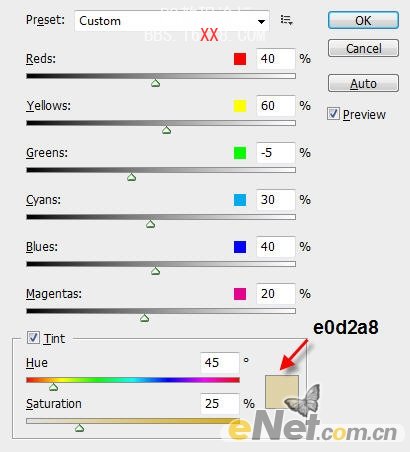
然后按Ctrl + M鍵彈出曲線工具,調(diào)整紅色通道:
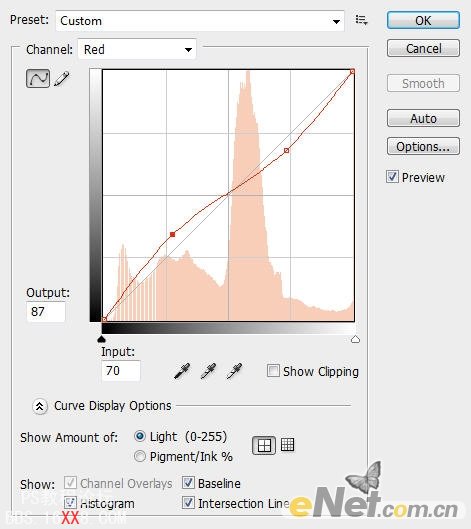
下面是設(shè)置后的效果:

4. 復(fù)制“城市”層后,采用下列“高斯模糊”設(shè)置復(fù)制層:
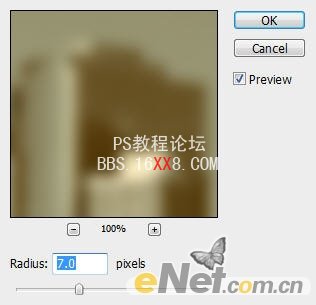
復(fù)制這一層,并再次把它們合并起來,然后將合并后的圖層混合模式為“變暗”。您將有以下效果:

5. 加載到Photoshop“素材2”的圖像,拖到我們的畫布上,調(diào)整整個圖像和擦除(大軟刷)圖片上除了樓房所有的圖像。 (請注意,您可以使用圖層蒙板來實現(xiàn)這個功能)圖層名稱設(shè)置為“高層”。
我們再次運用黑白調(diào)整這層,采用與前層相同的設(shè)定:(請確保您設(shè)置為RGB顏色模式)
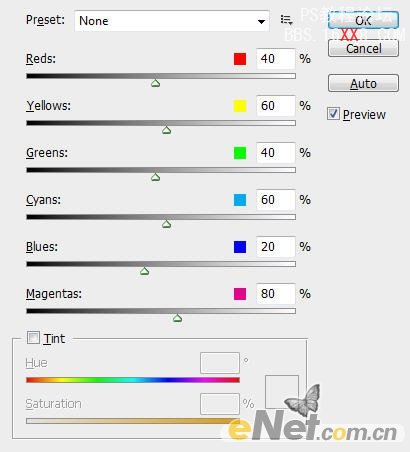
設(shè)置后的效果:

6. 改變混合模式為“疊加”,可以看到如下效果:

要使圖像具有動態(tài)和深度,我們可以復(fù)制“高層”層多幾次,調(diào)整大小和位置得到下面所示圖像:

7. 加載“素材3”的形象到Photoshop。我們再次將整個圖像拖到我們的畫布,但是這一次我們不調(diào)整其大小。

擦除天空部分,軟筆,并改變圖層混合選項“強光”。
到目前為止,效果如下所示:

命名此層為“小女孩”并復(fù)制這層一次,設(shè)置重復(fù)的圖層混合模式“疊加”,您將有以下效果:

8.最后,我們可以添加效果的光輝形象,這樣就不會看起來有點沉悶。為此,創(chuàng)建一個新的層稱為“燈光效果”,使用一40px像素的套索工具,在圖像頂部(我選擇了一個選區(qū),它與這個女孩的眼光有成線)渲染云彩和鏡頭光暈:

更改圖層混合模式為“顏色減淡”,適用下列“高斯模糊”設(shè)置:
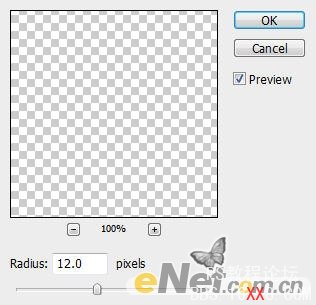
您將有以下效果:

復(fù)制層幾次并拖動到選區(qū),你會得到這樣的效果:

調(diào)整圖像色調(diào),得到這樣的效果:

黑白效果:

當(dāng)然你也可以進(jìn)一步運用一些濾鏡效果,或合并一些背景紋理,那是完全取決于你自己:)
希望你喜歡本教程,請給我發(fā)表評論,如果您有任何問題,我會盡我所能來幫助你。希望您有一個愉快的一天




網(wǎng)友評論